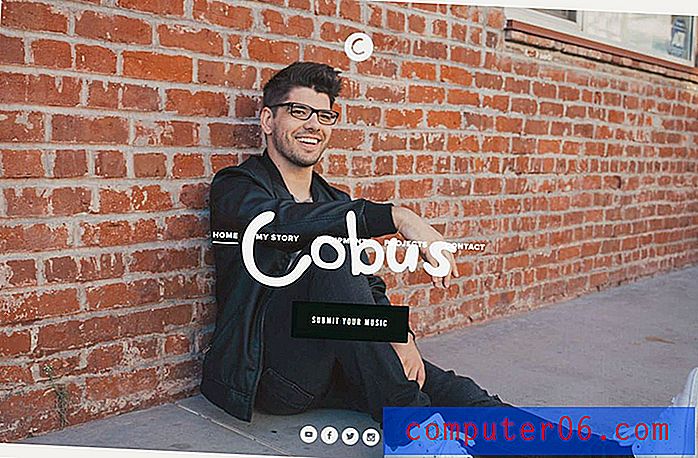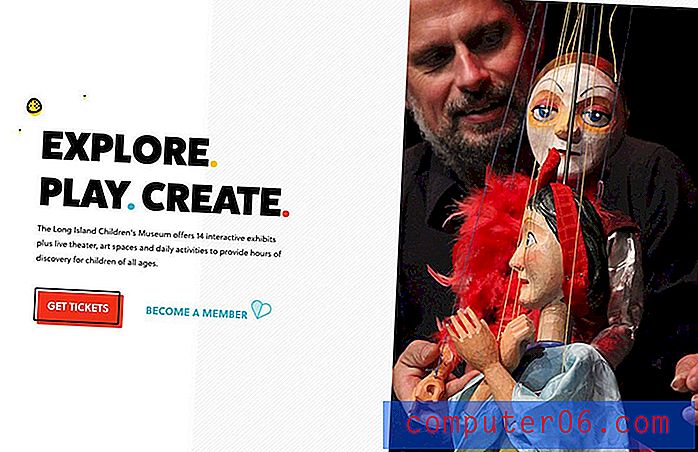Jak nainstalovat a používat štětec Photoshopu za 3 minuty
Štětce Photoshopu mohou otevřít zcela nový svět kreativity. Štětce umožňují kreslit a malovat jakýmkoli způsobem, jaký si lze představit - vytvářet cokoli od jednoduchých textur, přes vzory v jakémkoli představitelném prvku (od jednoduchých listů po krásnou noční oblohu!)
Pokud jste štětec Photoshopu ještě nepoužili, může to být trochu zastrašující. Ale jakmile začnete experimentovat s kartáči, už se nikdy nebudete ohlédnout.
Zde je základní informace o tom, jak používat a instalovat štětce Photoshopu, plus deset bezplatných štětců Photoshopu, které vám umožní začít sbírat vaši sbírku. Nejlepší část? Za tři minuty budete úplně stopou!
Prozkoumejte Photoshop Brushes
Co je to štětce Photoshopu?

Štětce Adobe Photoshop je předvolba, která řídí tah a tvar čar při použití nástroje štětce. Nástroj štětec je nástrojem „malování“ aplikace Photoshop a je navržen tak, aby kopíroval dojem inkoustu na plátně.
Štětce lze použít pro řadu věcí, včetně přidání vlastního, ručně kresleného designu k obrázku, vytvoření digitálního umění nebo malby, vytvoření palet nebo jiných uměleckých prvků, zakázkových návrhů pro branding nebo grafiku nebo téměř jakoukoli jinou představitelnou aplikaci.
Štětec umožňuje snadno vytvořit prvek, zahrnout určité tvary nebo typy čar. Adobe přichází s hrstkou přednastavených štětců - obecných stylů (kulatých), suchých médií, mokrých médií a speciálních efektů - ale můžete si také stáhnout celou řadu dalších stylů štětců dostupných ke stažení.
Jak nainstalovat štětec Photoshopu
Štětce Photoshopu jsou umístěny ve Správci předvoleb a jsou dodávány jako soubory .abr . Můžete si stáhnout a nainstalovat štětec za méně než minutu. (Vážně!) Postup instalace štětce Photoshopu:
- Vyberte soubor, který chcete nainstalovat, a rozbalte jej.
- Umístěte soubor na jiné místo s jinými kartáči. Ve výchozím nastavení jsou tyto soubory umístěny ve složce Photoshopu, poté Předvolby a poté Štětce. Víte, že jste na správném místě, když končí soubor .abr.
- Otevřete Adobe Photoshop a přidejte štětce pomocí nabídky Úpravy, poté klikněte na Předvolby a Správce předvoleb.
- Klikněte na „Načíst“, přejděte na nové kartáče a otevřete.
Funkci importu předvoleb můžete také použít k instalaci celé složky předvoleb najednou. Jakmile to uděláte, jste připraveni použít nový štětec Photoshopu.
Jak používat štětec Photoshopu

Použití štětce je také jednoduché. Otevřete panel štětce a jste připraveni kreslit pomocí těchto návrhů. Postup použití štětce Photoshopu:
- Otevřete panel štětce z nabídky Okno a potom klepněte na příkaz Štětce.
- Vyberte styl štětce a aplikujte na plátno. Musíte používat nástroj štětce.
- Upravte velikost a tvar štětců v panelu Nastavení štětců (otevře se automaticky při otevření panelu Štětce) nebo v nabídce v horní části obrazovky, když je vybrán určitý štětec.
Klíčové podmínky štětce
Pokud jde o štětce, existuje spousta možností. Většina uživatelů je nejznámější a nejpohodlnější se změnou průměru kartáče (větší hodnoty vedou k většímu tahu kartáče). Ale zde je několik dalších klíčových pojmů, pokud jde o používání štětců Photoshopu:
- Tvrdost (pro kulaté a čtvercové kartáče): Mění množství vyhlazování (na okrajích chabost); 100 procent je nejtěžší.
- Velikost: Jak silná / tenká nebo velká / malá je tah štětce.
- Použít velikost vzorku: Obnoví původní nastavení štětce.
- Převrátit: Obrátí osu štětce v ose x nebo y.
- Rozteč: Určuje velikost prostoru mezi značkami v tahu, například jak daleko se oddělují tečky v tečkovaném tahu.
- Štětiny: Tahy, které vytvářejí realistické tahy, jako je tráva.
- Erodovatelné tipy: Tahy, které fungují jako hmatové nástroje pro kreslení, jako jsou tužky nebo pastelky, mění, čím více se používají.
- Tipy pro airbrush: Styl malby, který vypadá jako při použití plechovky s nástřikem. Změňte vzhled změnou tlaku pera.
- Štětce pozice: Získejte stylus jako efekty pomocí nástroje štětce.
- Vyhlazení tahů: Zdvihy tahů jsou vyváženější a záměrnější bez otřepů a drsných hran. Hodnoty se pohybují od 0 do 100 (100 je nejhladší).
- Rozptyl: Přidá prvek náhodnosti změnou počtu a umístění tahů do štětce.
10 štětců ke stažení a vyzkoušení
Štětce Photoshopu jsou zábavné, se kterými si můžete zahrát a mohou být šetřením času pracovního postupu. Jsou to perfektní doplňky ke sdílení s ostatními (a způsob, jak využít kreativitu ostatních lidí!) Zde je deset bezplatných možností, jak získat ty jsi začal!
Akvarel stříkance
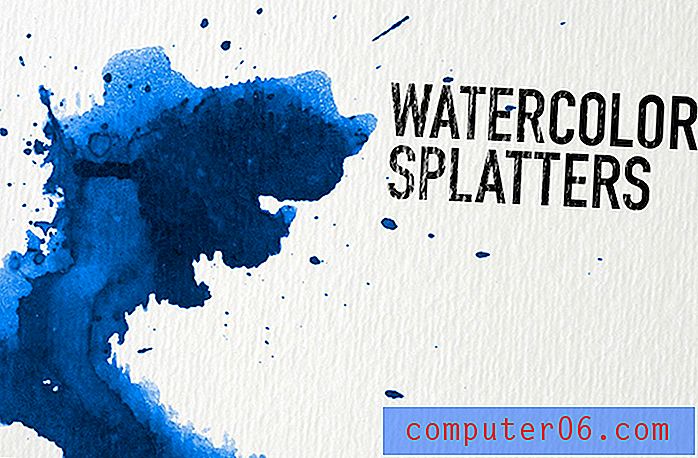
Vzorek True Grit Sample Pack
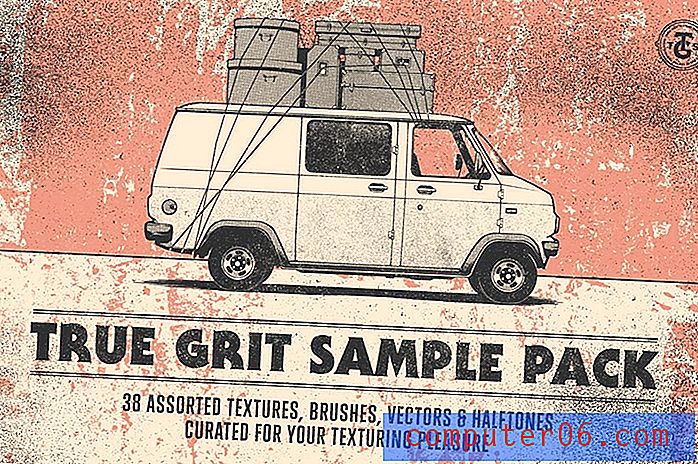
Štětce na prachové částice
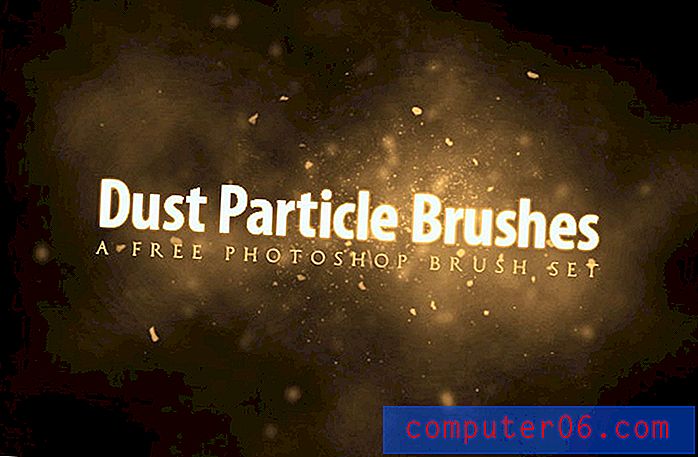
Tráva štětce
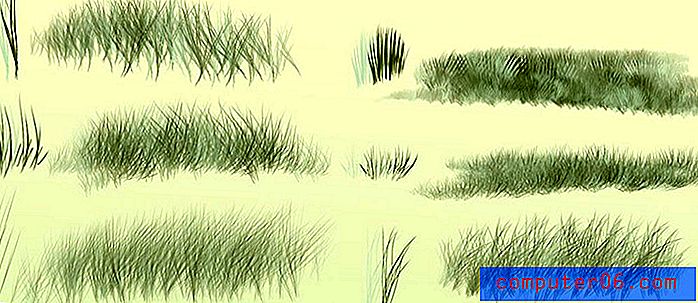
Inkoustová dobrota
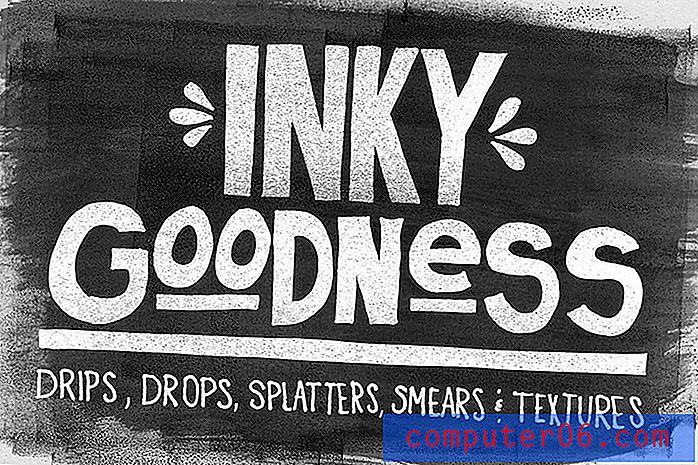
Noční obloha štětce

Zdarma Grunge štětce Kit
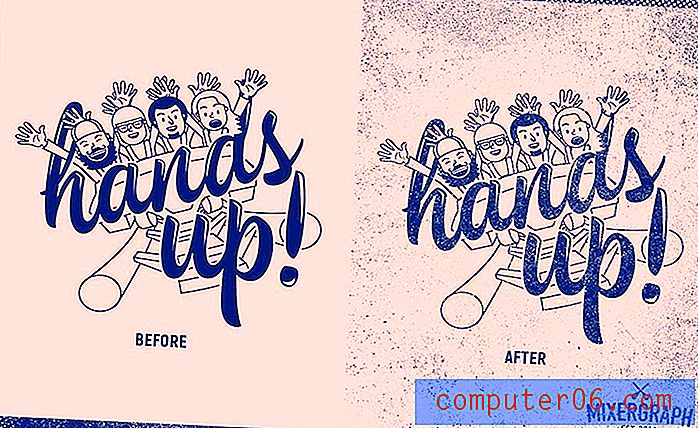
Marker Brush
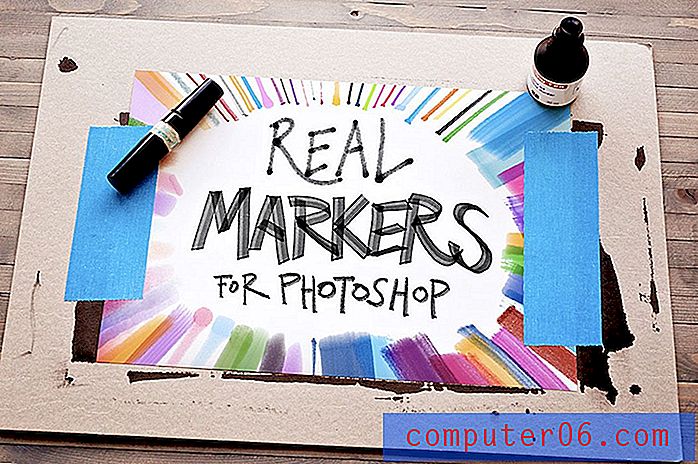
Bokeh štětce

Špinavý štětec maluje prvky
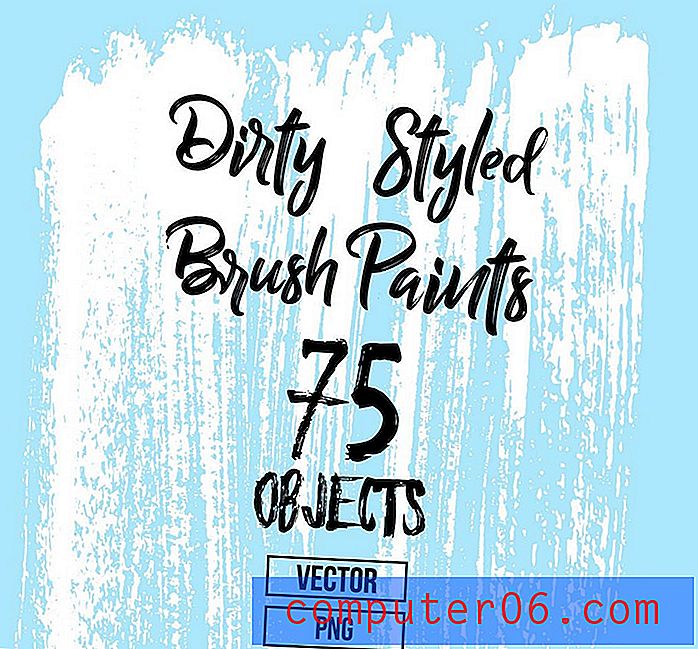
Závěr
Jsou štětce Adobe Photoshop součástí vaší sady návrhů nástrojů? Pro každého, kdo vytváří vlastní návrhové prvky, mohou štětce usnadnit pracovní postupy a pomoci vám kreslit malé prvky ve standardním softwaru pro úpravy a kreslení fotografií. Navíc, kartáče jsou zábavné. Najděte soubor, který se vám líbí, a vezměte je na zkušební jízdu!